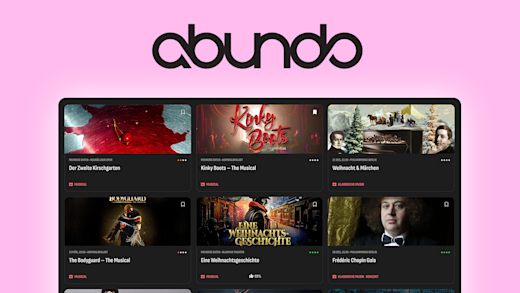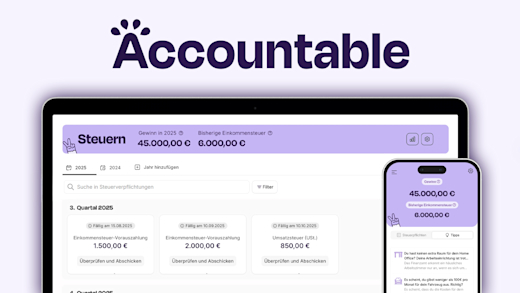Tracke deinen Sport oder Schlaf und verpasse keine Benachrichtigungen dank der Apple Watch an deinem Handgelenk. Wie du eine Apple Watch einrichtest, was du alles zum Einstieg darüber wissen musst und was du damit noch alles machen kannst, erkläre ich dir in diesem Tutorial.
Uhr einrichten
Um die Apple Watch nutzen zu können, benötigst du ein iPhone von Apple und einen kostenlosen Apple-Account. Hast du die Uhr neu gekauft, kannst du direkt nach dem Aufladen, mit der Einrichtung starten. Falls du eine bereits verwendete Uhr nutzen möchtest, muss diese zurückgesetzt werden, damit du sie neu einrichten kannst. Das geht direkt in den Einstellungen auf der Uhr unter Allgemein.
Ich zeige dir in diesem Tutorial alles anhand einer Apple Watch 11 mit watchOS 26. Du kannst über die Einstellungen in deiner Apple-Watch-App auf dem iPhone überprüfen, welche Softwareversion du aktuell hast, und diese gegebenenfalls aktualisieren. WatchOS 26 ist verfügbar ab einer Apple Watch 6.
Möchtest du sie neu einrichten, muss die Uhr etwas Akku geladen haben und auf dem Bildschirm der Uhr sollte der Hinweis erscheinen, dass du sie in die Nähe von deinem iPhone bringen sollst. Entsperrst du dein iPhone, sollte direkt ein Pop-Up zum Einrichten der Uhr erscheinen. Falls du das nicht bekommst, überprüfe, ob dein Bluetooth aktiviert ist. Du solltest die Uhr auch mit dem iPhone der Person einrichten, welche die Uhr später nutzt. Wenn du die Uhr für dein Kind einrichten willst, kannst du dein iPhone dafür verwenden. Auf dem iPhone musst du den AGBs zustimmen und kannst einen Code zum Entsperren der Uhr festlegen. Dieser muss immer eingegeben werden, wenn die Uhr abgenommen wurde. Du benötigst zwingend einen Code, wenn du die Uhr auch für Apple Pay nutzt, sonst kannst du die Uhr auch ohne Code einrichten. Später kann dieser erneut geändert oder entfernt werden. Für die Fitness-Funktionen, kannst du noch Angaben zu deiner Person hinzufügen, wo deine Apple-Health-Daten automatisch verwendet werden können.
Jetzt musst du die Uhr mit deinem iPhone koppeln. Dafür erscheint auf der Uhr ein Muster, welches du mit der iPhone-Kamera abfilmen kannst. Wurde die Uhr erkannt und du hattest bereits eine andere Apple Watch, kannst du die Daten von dieser auf die neue übertragen. Sonst legst du noch fest, an welchem Handgelenk du die Uhr nutzen wirst. Das ist für das Erkennen von Gesten wichtig. Das Einrichten der Uhr dauert einen Moment, und wenn sie abgeschlossen ist, erhältst du noch weitere Informationen zu den verschiedenen Funktionen der Uhr. Bspw. was die Gesten auslösen oder ob die Tiefen-App automatisch unter Wasser geöffnet wird. Auch Karten von Apple Pay von unserem iPhone kannst du zur Uhr hinzufügen, damit du mit der Uhr bezahlen kannst. Dein Apple-Account wird ebenfalls mit deiner Uhr verbunden. Damit ist die Uhr jetzt eingerichtet und du kannst sie anlegen und verwenden. Auf dem iPhone kannst du alles zur Uhr in der eigenen Watch-App verwalten.
Grundlagen der Bedienung (Erste Schritte)
Drehst du dein Handgelenk zu dir oder tippst mit dem Finger auf die Uhr, wird dir standardmäßig das aktuelle Ziffernblatt der Uhr angezeigt. Hast du gerade eine Benachrichtigung bekommen und schaust auf die Uhr, wird diese auch direkt angezeigt. Sonst siehst du am roten Punkt am oberen Rand, ob es neue Benachrichtigungen gibt, und durch Wischen von oben nach unten, kannst du alle Benachrichtigungen anzeigen. Diese kannst du auch entfernen. Durch Klicken auf die Krone, kommst du zurück auf das Ziffernblatt. Wischst du von unten nach oben, werden dir die smarten Stapel angezeigt. Dort werden dir Widgets von ausgewählten Apps angezeigt, welche du am unteren Rand auch einstellen kannst. Klickst du auf den großen Button unter der Krone, kommst du in das Kontrollzentrum. Dort kannst du deine WLAN- und Bluetooth-Verbindung überprüfen oder deine Uhr in den Flugmodus setzen. Ebenfalls siehst du den aktuellen Akkustand und kannst einen Stromsparmodus aktivieren. Zudem kann die Lautstärke eingestellt oder in einen Theatermodus gewechselt werden, womit der Bildschirm der Uhr nicht von allein angeht und du nicht von Benachrichtigungen gestört wirst. Welche Funktionen im Kontrollzentrum angezeigt werden, kannst du am unteren Rand einstellen, wo du noch viele weitere Optionen hinzufügen kannst. Klickst du lange auf den Button, womit du das Kontrollzentrum öffnest, kannst du die Uhr auch komplett ausschalten, den Notruf wählen oder deinen Notfallpass aktivieren. Befindest du dich auf deinem Ziffernblatt und klickst erneut auf die Krone, werden dir alle Apps angezeigt. Mit der Krone kannst du durch die Apps oder Menüs scrollen. Drehst du dein Handgelenk weg oder legst deine Hand über den Bildschirm, geht er wieder aus. In den Einstellungen unter Helligkeit & Anzeige, kannst du auch „Always on“ aktivieren. Damit bleiben die Uhrzeit und optional Benachrichtigungen immer auf der Uhr sichtbar und sie geht nie komplett aus. Akku-sparender ist es, wenn du die Funktion nicht aktivierst.
Wenn du über dein iPhone oder AirPods Medien wie Musik oder Filme über bspw. deinen Apple TV abspielst, wird dir ein Player auf der Apple Watch angezeigt, mit dem du diese steuern kannst. Falls du ihn weggeklickt hast, kannst du ihn oben am Zifferblatt wieder aufrufen. So kannst du mit der Uhr andere Geräte steuern.
Ziffernblatt einstellen
Das erste, was du auf der Uhr meistens siehst, ist das Ziffernblatt. Das kannst du auf der Uhr oder in der Watch-App auf dem iPhone bearbeiten. Auf der Uhr klickst du lange auf das aktuelle Ziffernblatt, womit du in die Auswahl aller deiner bereits erstellten Blätter kommst. So kannst du zwischen mehreren Blättern schnell wechseln. Unter dem Blatt kannst du dann auf „Bearbeiten“ klicken, um das bestehende Blatt anzupassen. Willst du ein komplett neues Ziffernblatt erstellen, musst du auf das Plus ganz rechts klicken. Dort hast du eine Auswahl an vielen verschiedenen Ziffernblättern, welche teilweise auch unterschiedliche Eigenschaften haben. Dort gibt es Zifferblätter, auf denen du deine eigenen Fotos anzeigen kannst, oder mit welchen interagiert werden kann. Auch eine Auswahl an digitalen und analogen Uhrzeitdarstellungen gibt es. Hast du ein Ziffernblatt ausgewählt, kannst du es noch bearbeiten. Bei den meisten kannst du die Farben einstellen und die individuellen Einstellungen zum Stil. Viele unterstützten Komplikationen, bei denen du einige deiner Apps auf der Watch auch direkt auf dem Ziffernblatt anzeigen kannst. Dazu gehören die Uhrzeit, aber auch bspw. anstehende Kalendereinträge, die Aktivitätsringe und vieles mehr. Welche Apps du hier auswählen kannst und was bei denen angezeigt wird, hängt von der App ab und davon, was diese anbietet. Bist du fertig mit dem Einstellen, kannst du alles durch einen Klick auf die Krone bestätigen, und wenn du auf das Ziffernblatt klicken, wird es ausgewählt. Du kannst es immer wieder bearbeiten und mit einem Wisch nach oben aus deiner Auswahl entfernen.
Apps verwalten
Deine Watch lebt von den Apps, welche du darauf installieren. Dort sind von Apple einige Apps vorinstalliert, und wenn du auf deinem verbundenen iPhone neue Apps installieren, welche auch die Apple Watch unterstützen, werden die Apps ebenfalls auf deiner Uhr installiert. Falls das bei dir nicht passiert ist, kannst du die Apps auch manuell über die Watch-App auf dem iPhone installieren. Es gibt auch eine AppStore-App auf der Uhr, über die du ebenfalls Apps installieren kannst.
Alle Apps auf deiner Uhr kannst du durch Klicken auf die Krone aufrufen. Diese können in einer Liste oder als so Warben-Übersicht angezeigt werden. Zwischen den Ansichten kannst du ganz unten wechseln. Klickst du lange auf eine App, erscheint ein X neben dem Symbol, wo du die App von deiner Uhr deinstallieren kannst. In der Warben-Ansicht kannst du die Apps auch per Drag-and-drop verschieben. Ist es dir zu fummelig, das direkt auf der Uhr einzustellen, kannst du die Ansicht auch in der Watch-App auf dem iPhone aufrufen und dort bearbeiten.
Jede App kannst du durch Anklicken verwenden. Klickst du schnell hintereinander zweimal auf die Krone, kommst du in eine Übersicht mit allen aktuell geöffneten Apps. Dort kannst du sie wegwischen, um sie richtig zu schließen. Das ist praktisch, falls eine App sich mal aufgehangen hat und du sie komplett neustarten willst.
Benachrichtigungen & Co.
Wenn du eine Apple Watch nutzt, werden dir standardmäßig die Benachrichtigungen von deinem iPhone, direkt auf der Uhr angezeigt. Falls du das nicht möchtest oder nur von bestimmten Apps, kannst du das in der Watch-App auf dem iPhone einstellen. Dort kannst du die komplette Mitteilungszentrale deaktivieren, welche du durch Wischen nach unten auf dem Zifferblatt öffnen kannst. Wenn du eine Benachrichtigung auf der Uhr erhältst, kannst du nur eine Zusammenfassung sehen, wo du durch Tippen, erst die ganze Nachricht angezeigt bekommst, oder du erhältst direkt die ganze Nachricht.
Möchtest du nur die Benachrichtigungen von bestimmten Apps auf der Uhr erhalten, kannst du in der Watch-App unter Benachrichtigungen für jede App einstellen, ob die Benachrichtigungen vom iPhone gespiegelt werden sollen. Für ausgewählte Apps gibt es individuelle, detailliertere Einstellungen zu den Benachrichtigungen.
Bedenke, wenn du die Uhr angezogen hast und die Benachrichtigungen auf der Uhr erhältst, werden sie auf dem iPhone nicht mehr als neue Benachrichtigung angezeigt. Dort findest du sie aber noch in der Mitteilungszentrum.
Unter Töne & Haptik kannst du festlegen, ob die Benachrichtigungen mit Ton auf der Uhr erscheinen oder nur durch eine kleine Vibration, wenn du den Modus „stummschalten“ aktivierst. Für einige Sachen kannst du bestimmte Töne festlegen und für die Vibration gibt es einen kurzen Standardmodus oder einen stärkeren Markanten-Modus.
Für die Benachrichtigungen kannst du auch auf der Uhr die Fokus-Modi vom iPhone übernehmen. Das kannst du in den allgemeinen Einstellungen aktivieren. Auf die Modi kannst du über das Kontrollzentrum auf der Uhr zugreifen oder sie werden automatisch vom iPhone übernommen, wenn du sie dort aktivierst. Der Fokus-Modus von der Uhr wird auch auf dem iPhone übernommen. Das ist für den Schlafmodus zum Beispiel sehr praktisch.
Auf der Apple Watch kann auch Siri aktiviert und verwendet werden. Das kannst du in den Einstellungen aktivieren, wo Siri zudem durch langes Klicken auf die Krone oder durchs Anheben aktiviert werden kann. Welche Apps mit Siri unterstützt werden und wie, wird dir dort angezeigt.
Falls du wissen willst, wie man den Apple-Kalender, die iCloud oder andere Apps von Apple auf deinem iPhone, Mac und Co. verwendet, findest du auf meinem YouTube-Kanal zu den meisten Anwendungen ein eigenes ausführliches Tutorial.
Aktivitäten, Schlaf & Apple Pay
Jede App auf der Apple Watch funktioniert anders. Ich möchte dir jetzt einige meiner meistgenutzten Apps auf der Uhr vorstellen. Das ist einmal die Trainings-App, womit du Sportaktivitäten aufzeichnen kannst. Startest du die App auf der Watch, kannst du festlegen, welche Sportart du ausübst. Hier werden deine meistverwendeten Sportarten meistens ganz oben direkt angezeigt. Bevor du das Training startest, kannst du festlegen, welche Informationen dir während des Trainings angezeigt werden sollen, ob du Benachrichtigungen zu erreichten Zielen während des Trainings erhalten willst und ob Musik automatisch wiedergegeben werden soll. Deine aktuellen Einstellungen werden für die Sportart gespeichert, sodass du sie beim nächsten Training wiederverwenden kannst. Starte ich bspw. einen Lauf, werden mir während des Laufs die bisherige Zeit, Strecke, die verbrannten Kalorien, Herzschlag und die Pace angezeigt. Wischst du während eines Trainings nach links, siehst du deine aktuelle Medienwiedergabe, und wischst du nach rechts, kannst du dein Training pausieren, beenden oder auf weitere Einstellungen zugreifen. Hast du ein Training beendet, kannst du die Anstrengung noch angeben. Alle hier gesammelten Daten, werden dir dann in der Apple-Health-App oder in der Fitness-App angezeigt. Dort kannst du auch ein tägliches Ziel für Trainingsminuten, verbrannte Kalorien und Stehstunden festlegen. Das kann motivieren, öfter regelmäßig Sport zu treiben. Dort kannst du jedes Training erneut aufrufen und alle Details im Nachhinein dazu anzeigen. Für noch mehr Motivation kannst du auch Freunde, die ebenfalls eine Apple Watch haben, zu einem einwöchigen Wettbewerb herausfordern.
Neben Sport kannst du mit der Apple Watch auch deinen Schlaf tracken, wenn du die Uhr in der Nacht anbehältst. Hier berechnet dir die Uhr einen Schlafindex zwischen 0 und 100, der auf der Länge deines Schlafs, der Anzahl deiner Unterbrechungen und deiner Schlafenszeit basiert. Den gibt es für jeden Tag und du kannst dir deine Schlafphasen und Zeitpunkte anschauen. Das geht auch bequem in der Apple Health App auf deinem iPhone. Tägst du die Uhr regelmäßig beim Schlafen, wird dir in der Vital-App angezeigt, ob Unregelmäßigkeiten, bezogen auf deine Herzfrequenz, Temperatur, Atemzüge und Co., aufgetreten sind.
Auf der Apple Watch gibt es auch ein Apple Wallet, wo du deine Bankkarten verbinden kannst, um Apple Pay mit der Uhr nutzen zu können. Deine Bankkarten kannst du über die iPhone-Watch-App zu deinem Apple Wallet auf der Uhr hinzufügen. Um sie zu benutzen, klicken Sie zweimal schnell auf den großen Button unter der Krone. Dann erscheinen deine Karten, du kannst zwischen ihnen wechseln und die Uhr dann gegen das Bezahlterminal halten. Hier werden auch Tickets aus deinem Apple Wallet unterstützt und diese mit deinem iPhone synchronisiert.
Simple, aber praktisch sind die verschiedenen Uhr-Apps, wo du eine Stoppuhr, einen Timer oder einen Wecker erstellen kannst. Es gibt eine App zum Auslösen deiner iPhone Kamera, du kannst Musik mit Shazam erkennen oder erhältst Benachrichtigungen, wenn du dich zu lange in einer lauten Umgebung befindest. Die “Wo ist” App zum Finden deiner Apple‑Geräte oder Freunde, gibt es ebenfalls auf der Uhr und du kannst auf Apple Karten, Google Maps oder eine eigene Zyklus-App zugreifen. Das war nur die Spitze des Eisbergs, für fast alles gibt es inzwischen eine Apple Watch App, ich entsperre damit bspw. mein Fahrrad oder bediene meinen Fernseher. Es gibt gibt auch Apps zum Meditieren, Atemübungen ausführen oder Erinnerungen, wenn du zu lange gesessen bist.
Einstellungen
Werfen wir abschließend noch einen Blick in die Einstellungen, welche es als eigene App auf unserer Watch gibt. Die meisten Einstellungen kannst du auch in der Watch-App auf dem iPhone machen, was wesentlich bequemer ist. Dort kannst du deinen verbundenen Apple-Account sehen und die Mitteilungen bearbeiten. Das hatten wir bereits angeschaut. Unter „Smart Stapel“ kannst du festlegen, welche Widgets und Live-Aktivitäten dort vorgeschlagen werden, und unter „Kontrollzentrum“ kannst du das Layout zurücksetzen. Software-Updates und Systeminformationen findest du unter „Allgemein“, wo du auch Airdrop einstellen, deinen Speicher verwalten oder die Uhr zurücksetzen kannst. Unter „Anzeige & Helligkeit“ kannst du die Textgröße auf der Uhr einstellen, sowie ob das Always-On-Display aktiviert sein soll. Durch was der Bildschirm der Uhr aktiviert wird, kannst du hier auch festlegen. Bedienungshilfen gibt es auch und dein Code kann erneut geändert werden. Ob eine automatische Sturzerkennung und eine Notruf-Funktion aktiviert sein sollen, kann ebenfalls eingestellt werden, und unter Datenschutz, ob bestimmte Daten nicht erfasst werden sollen. Für die einzelnen Apps auf der Uhr findest du unten in den Einstellungen individuelle Optionen, wo du immer festlegen kannst, ob die App-Informationen von deinem iPhone auf die Uhr gespiegelt werden sollen.
Für mehr Tutorials zu den anderen Apple-Anwendungen wie iCloud, Apple Music, Apple Kalender & Co, kannst du gerne auf meinem YouTube-Kanal vorbeischauen. Falls du noch Fragen oder Feedback hast, kannst du diese gerne in den Kommentaren hinterlassen.